in Excel.Jy kan die tekskenmerk gebruik om vinnig die hoofletters (kleinletters, hoofletters of korrekte letters) van teks in 'n sel te verander.
Hier is voorbeelde van elke situasie:
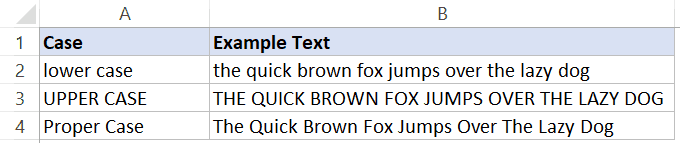
Contents [show]
Excel PROPER Funksie - Oorsig
Die PROPER-funksie is een van baie teksfunksies in Excel.
Wat doen dit?
Dit neem 'n string as invoer en gee 'n string terug met die eerste letter van alle woorde in hoofletters en alle oorblywende karakters in kleinletters.
Wanneer om dit te gebruik?
Gebruik dit wanneer jy 'n teksstring het en jy wil die eerste letter van elke woord in die teksstring hoofletters gebruik en alle ander karakters kleinletters.Dit kan gebeur wanneer jy name in verskillende formate het en jy hulle konsekwent wil maak deur die eerste letter van die voornaam en van te gebruik.
korrekte funksie sintaksis
=PROPER(teks)
- teks - 'n Teksstring waarin jy die eerste letter van elke woord wil gebruik.
Voorbeeld met die PROPER-funksie
Hier is 'n paar praktiese voorbeelde om jou te wys hoe om die PROPER-funksie in 'n Excel-werkblad te gebruik.
Voorbeeld 1 - hou name konsekwent
Gestel jy het 'n datastel wat soos volg lyk:
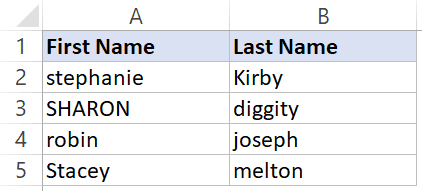
Die name in hierdie datastel is almal inkonsekwent.
Jy kan die PROPER-funksie gebruik om hulle konsekwent te maak (waar die eerste letter van elke naam gekapitaliseer word en die res klein is).
Die volgende formule kan dit doen:
=PROPER(A2&" "&B2)
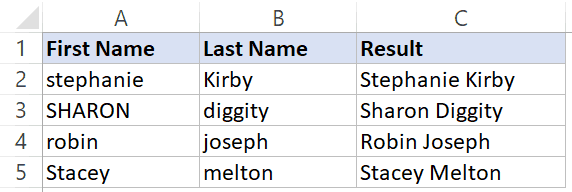
In die formule hierbo gebruik ek die &-operateur om teks by selle in kolomme A en B te voeg, en dan maak die PROPER-funksie die gekombineerde string konsekwent.
Voorbeeld 2 - Maak adresse konsekwent
Net soos die naam, kan jy dit ook gebruik om die adres konsekwent te hou.
Hier is 'n voorbeelddatastel met inkonsekwente adresformate:
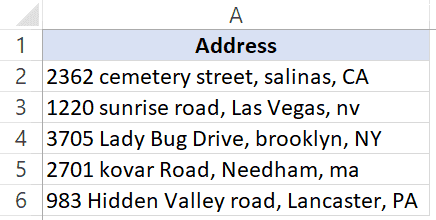
U kan al hierdie adresse konsekwent formateer deur die volgende formule te gebruik:
= REG (A2)
Let daarop dat hierdie formule perfek werk, maar as jy staatskodes met hoofletters wil hê (bv. CA, NV, NY), kan jy dit nie net met die REGTE funksie doen nie.
In hierdie geval moet jy die volgende formule gebruik:
=PROPER(LEFT(A2,FIND("@",SUBSTITUTE(A2,",","@",LEN(A2)-LEN(SUBSTITUTE(A2,",",""))),1))) &RIGHT(A2,LEN(A2)-FIND("@",SUBSTITUTE(A2,",","@",LEN(A2)-LEN(SUBSTITUTE(A2,",",""))),1) )
Jy kan leer hoe hierdie formule werk uit hierdie tutoriaal.
Die PROPER-funksie werk deur nie-tekskarakters in 'n string te ontleed.Wanneer dit 'n nie-tekskarakter kry, word die volgende karakter met hoofletters gebruik.Alhoewel dit in die meeste gevalle goed is, kan dit in sommige gevalle nie werk soos verwag nie.Byvoorbeeld, as jy 'n formule op die teks gebruik, is dit goed - die resultaat wat dit jou sal gee is Dis goed.Aangesien dit karakters na nie-teks karakters met hoofletters gebruik, gebruik dit 'n apostrof in hierdie geval.
'n Paar nuttige inligting oor die PROPER-funksie:
- Die PROPER-funksie affekteer slegs die eerste karakter van elke woord in die teksstring.Alle ander karakters bly onveranderd.
- Dit gebruik hoofletters van die eerste letter van enige woord wat op 'n nie-tekskarakter volg.Bv:=PROPER(hallo,uitblink) terugkeer Hallo, Excel
- Die PROPER-funksie verander nie syfers, spesiale karakters en leestekens nie.
- As jy 'n nulkarakter (of 'n verwysing na 'n leë sel) gebruik, sal dit die nulkarakter terugstuur.
Ander nuttige Excel-funksies:
- Excel FIND-funksie: Wanneer jy 'n teksstring binne 'n ander teksstring wil opspoor en sy posisie wil vind, kan jy die Excel FIND-funksie gebruik.Dit gee 'n getal terug wat die beginposisie verteenwoordig van die string wat jy binne 'n ander string gevind het.Dit is hooflettersensitief.
- Excel LOWER funksie: Wanneer jy alle hoofletters in 'n teksstring na kleinletters wil omskakel, kan jy die Excel LOWER-funksie gebruik.Getalle, spesiale karakters en leestekens word nie daardeur verander nie.
- Excel UPPER funksie: Wanneer jy alle kleinletters in 'n teksstring na hoofletters wil omskakel, kan jy die Excel HOOFSTE funksie gebruik.Getalle, spesiale karakters en leestekens word nie daardeur verander nie.
- Excel VERVANG funksie: Wanneer jy 'n deel van 'n teksstring met 'n ander string wil vervang, kan jy die Excel VERVANG-funksie gebruik.Dit gee 'n teksstring terug waar 'n deel van die teks deur die gespesifiseerde string vervang is.
- Excel SOEK funksie: Wanneer jy 'n teksstring binne 'n ander teksstring wil opspoor en sy posisie wil vind, kan jy die Excel SOEK-funksie gebruik.Dit gee 'n getal terug wat die beginposisie verteenwoordig van die string wat jy binne 'n ander string gevind het.Dit is nie hooflettersensitief nie.
- Excel PLAASVERVANG-funksie: Excel PLAASVERVANG-funksie kan gebruik word wanneer jy teks wil vervang met nuwe gespesifiseerde teks in 'n string.Dit gee 'n teksstring terug waar die ou teks deur die nuwe teks vervang is.





